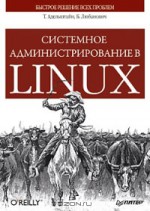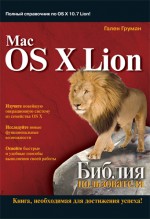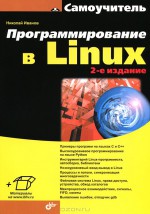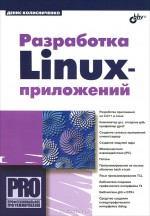OS X Mountain Lion. Руководство пользователя
Д.Н. Колисниченко
Эта книга - практическое руководство по использованию компьютеров компании Apple с операционной системой OS X Mountain Lion. В ней рассказывается:
- как работать в этой ОС,
- какие возможности она предоставляет пользователю,
- как ее правильно настроить.
Рассмотрены все стандартные приложения OS X, а также другие программы для Mac.
- пакеты iWork, OpenOffice.org, iLife,
- браузеры Safari и Opera,
- программы Apple Mail и Skype.
Подробно обсуждается подключение компьютера к Интернету и развертывание домашней беспроводной сети Wi-Fi.
Изложение ориентировано прежде всего на владельцев ноутбуков MacBook, но книга будет полезна и владельцам нетбуков MacBook Air или компьютеров iMac.
Издательство: Вильямс, 2012 г.
ISBN 978-5-8459-1816-1
Количество страниц: 416.
Содержание книги «OS X Mountain Lion. Руководство пользователя»:
- 13 Введение
- 14 Почему именно Mac OS?
- 15 Apple и «понты»
- 16 Что такое «хакинтош»?
- 17 Почему в этой книге не рассматривается установка операционной системы?
- 17 Что нового в версии OS X 10.8 Mountain Lion
- 20 Первое впечатление от OS X версии 10.8
- 20 На кого рассчитана эта книга
- 21 От издательства «Диалектика»
- 14 Почему именно Mac OS?
- 23 Часть I. Знакомство с Mac OS X
- 25 Глава 1. Быстрый старт, или Первое знакомство с MacBook
- 25 1.1. Порты и разъемы вашего макбука
- 26 1.2. Включение и выключение компьютера
- 29 1.3. Основные правила эксплуатации макбука
- 31 1.4. Как продлить жизнь аккумулятора ноутбука
- 31 1.5. Трекпад с одной кнопкой, или Как выполнить щелчок правой кнопкой трекпада, которой нет?
- 32 1.6. Как изменить фон рабочего стола
- 33 1.7. Клавиатура
- 35 1.8. Комбинации клавиш
- 41 1.9. Делаем снимок экрана
- 41 1.10. Подключение к Интернету по Wi-Fi
- 45 Глава 2. Интерфейс Mac OS
- 45 2.1. Вход в систему
- 45 2.2. Элементы рабочего стола
- 48 2.2.1. Меню Apple
- 53 2.2.2. Строка меню
- 53 2.2.3. Рабочий стол: контекстное меню, перемещение объектов
- 55 2.3. Как работать с окнами и переключаться между ними
- 58 2.4. Какие программы установлены и как их запустить
- 59 2.5. Менеджер окон Mission Control
- 62 2.6. Dashboard: полезные виджеты
- 69 Глава 3. Операции с файлами и сменными носителями
- 69 3.1. Структура файловой системы
- 72 3.2. Что в вашем домашнем каталоге?
- 73 3.3. Возможности окна Finder
- 77 3.4. Основные операции с файлами и папками
- 77 3.4.1. Переименование объектов
- 77 3.4.2. Копирование одного объекта
- 77 3.4.3. Копирование группы объектов
- 79 3.4.4. Перемещение объектов
- 80 3.4.5. Создание псевдонимов файлов
- 81 3.4.6. Удаление файлов: Корзина
- 82 3.4.7. Создание папки
- 82 3.5. Свойства файла и папки. Права доступа
- 84 3.6. Сменные носители. Запись файлов на CD/DVD
- 87 3.7. Сжатие файлов
- 87 3.8. Параметры программы Finder
- 90 3.9. Программа Spotlight: универсальный инструмент поиска
- 90 3.9.1. Вызов Spotlight и простой поиск
- 93 3.9.2. Логические операторы «И», «ИЛИ», «НЕ»
- 95 3.9.3. Модификатор «тип»
- 96 3.9.4. Модификатор «имя»
- 96 3.9.5. Поиск по дате
- 98 3.10. «Умные» папки
- 101 Глава 4. Ее величество панель Dock
- 101 4.1. Немного о панели Dock и переключении между окнами
- 102 4.2. Добавление и удаление кнопок
- 106 4.3. Выбор расположения панели Dock
- 106 4.4. Всплывающие папки
- 108 4.5. Секреты панели Dock
- 108 4.5.1. Изменение размера панели Dock с помощью мыши
- 108 4.5.2. Добавляем на панель Dock разделители
- 109 4.5.3. Плоская панель Dock
- 110 4.5.4. Управление прозрачностью кнопок панели Dock
- 110 4.5.5. Доступ к панели Dock с клавиатуры
- 110 4.5.6. Перемещение программы из панели Dock
- 110 4.5.7. Запрещаем значкам панели Dock «прыгать»
- 111 4.5.8. Папки вместо стеков
- 111 4.5.9. Стек со смонтированными дисками
- 113 Часть II. Программы в Mac OS X
- 115 Глава 5. Стандартные приложения Mac OS X
- 115 5.1. Программы, о которых следует знать
- 117 5.2. Текстовый редактор TextEdit
- 118 5.3. Передача файлов по Bluetooth
- 121 5.4. Создание снимков экрана
- 123 Глава 6. Установка программ
- 123 6.1. Особенности установки программ в Mac OS X
- 123 6.1.1. Способы получения программ
- 123 6.1.2. Способы распространения программ в Интернете
- 124 6.1.3. Установка приложений из магазина App Store
- 132 6.1.4. Установка программы из других источников
- 136 6.1.5. Что делать с архивами?
- 136 6.1.6. Программы с собственными инсталляторами
- 138 6.2. Удаление программ
- 138 6.3. Потенциальная проблема с App Store
- 123 6.1. Особенности установки программ в Mac OS X
- 141 Глава 7. Программы для работы с мультимедиа
- 141 7.1. Просмотр изображений
- 142 7.2. Создание снимков и видео с помощью Photo Booth
- 144 7.3. Программа iPhoto: организуем свои фотографии
- 152 7.4. Слушаем музыку с помощью iTunes
- 155 7.5. Воспроизводим фильмы
- 156 7.6. Запись CD/DVD
- 156 7.6.1. Готовимся к записи CD и DVD
- 157 7.6.2. DVD
- 160 7.6.3. Практика: прожиг дисков
- 164 7.6.4. Преобразование образа DMG в формат ISO
- 165 7.7. Другие мультимедиа-программы
- 167 Глава 8. Офисные приложения в Mac OS X
- 167 8.1. Выбор офисного пакета
- 169 8.2. Офисный пакет iWork
- 169 8.2.1. Текстовый процессор Pages
- 177 8.2.2. Электронная таблица Numbers
- 178 8.2.3. Редактор презентаций Keynote
- 182 8.3. Офисный пакет OpenOffice.org
- 182 8.3.1. Загрузка и установка OpenOffice.org
- 184 8.3.2. Текстовый процессор Writer
- 191 8.3.3. Процессор электронных таблиц Calc
- 204 8.4. Календарь iCal
- 204 8.5. Напоминания
- 207 8.6. Заметки
- 208 8.7. Контакты
- 209 Часть III. Конфигурирование системы
- 211 Глава 9. Окно настройки параметров системы
- 211 9.1. Личные параметры настройки
- 212 9.1.1. Основные параметры: изменяем цветовую гамму
- 213 9.1.2. Рабочий стол и заставка: изменяем фон рабочего стола и параметры хранителя экрана
- 215 9.1.3. Параметры панели Dock
- 216 9.1.4. Mission Control: параметры оконного менеджера
- 216 9.1.5. Язык и текст
- 217 9.1.6. Защита и безопасность
- 219 9.1.7. Spotlight: устанавливаем параметры поиска
- 221 9.2. Аппаратное обеспечение
- 221 9.2.1. CD и DVD: какие программы должны запускаться при вставке диска
- 221 9.2.2. Мониторы: изменяем разрешение и яркость монитора
- 222 9.2.3. Экономия энергии
- 222 9.2.4. Клавиатура, мышь и трекпад
- 227 9.3. Интернет и беспроводная сеть
- 227 9.4. Система
- 211 9.1. Личные параметры настройки
- 231 Глава 10. Учетные записи пользователей
- 231 10.1. Изменение вашей учетной записи
- 234 10.2. Добавление новых учетных записей. Родительский контроль
- 239 10.3. Удаление учетной записи пользователя
- 242 10.4. Гостевой вход в систему
- 242 10.5. Автоматический вход в систему
- 245 Глава 11. Настройка сети
- 245 11.1. Способы подключения к Интернету
- 245 11.1.1. Подробно о беспроводном подключении
- 249 11.1.2. Подключение к Интернету по Ethernet-сети
- 251 11.1.3. Настройка интерфейса PPPoE
- 253 11.1.4. Настройка интерфейса VPN
- 255 11.2. Общий доступ
- 264 11.3. Брандмауэр
- 265 11.4. Диагностика сети
- 265 11.4.1. Общие проблемы
- 267 11.4.2. Проблемы, связанные с беспроводной сетью
- 267 11.4.3. Проблемы, связанные с PPPoE
- 269 11.4.4. Утилиты диагностики сети
- 245 11.1. Способы подключения к Интернету
- 271 Глава 12. Настройка печати
- 271 12.1. Общие положения
- 271 12.2. Подключение принтера: практика
- 273 12.3. Печать
- 273 12.3.1. Особенности печати из Microsoft Word for Mac
- 275 12.3.2. Особенности печати из iWork Pages
- 278 12.3.3. Печать из OOo Writer
- 281 12.4. Общий доступ к принтеру
- 283 Глава 13. Mac OS — тоже Unix
- 283 13.1. Ее величество утилита Терминал
- 286 13.2. Полезные команды
- 286 13.2.1. Команды clear и man
- 286 13.2.2. Команды uptime, w и uname
- 287 13.2.3. Команда ifconfig: узнаем и изменяем MAC-адрес адаптера
- 289 13.2.4. Команды для работы с файлами
- 291 13.2.5. Команды для работы с каталогами
- 291 13.2.6. Права доступа к файлам и каталогам, владелец файла
- 294 13.2.7. Жесткие и символические ссылки
- 294 13.2.8. Команда df
- 295 Глава 14. Тонкая настройка системы
- 295 14.1. Сайты с советами и информационными статьями
- 295 14.2. Программа TinkerTool
- 299 Часть IV. Выход в Интернет
- 301 Глава 15. Браузеры
- 301 15.1. Введение в WWW, или Как работает браузер
- 302 15.2. Выбор браузера
- 305 15.3. Использование браузера Safari
- 305 15.3.1. Функция Reader
- 306 15.3.2. Последний сеанс в Safari
- 306 15.3.3. Переключение между вкладками в окне браузера с помощью клавиатуры
- 306 15.3.4. Отключаем картинки и флеш-анимацию для экономии трафика
- 307 15.3.5. Safari для шпиона: очищаем кеш и историю просмотров
- 308 15.3.6. Имитация работы другого браузера
- 308 15.3.7. Расширяем количество пунктов истории
- 309 15.4. Браузер Opera
- 309 15.4.1. Турборежим, или Тотальная экономия
- 310 15.4.2. Очистка кеша и истории
- 310 15.5. Активизируем плагин Flash Player
- 315 Глава 16. Работаем с электронной почтой
- 315 16.1. Как работает электронная почта
- 316 16.2. Регистрация почтового ящика
- 316 16.2.1. Создание почтового ящика на Mail.Ru
- 318 16.2.2. Использование веб-интерфейса Mail.Ru
- 322 16.2.3. Параметры веб-интерфейса, сортировка писем
- 327 16.2.4. Правильное завершение работы с веб-интерфейсом Mail.Ru
- 327 16.3. Программа Apple Mail
- 327 16.3.1. Знакомство с интерфейсом программы Mail
- 330 16.3.2. Создание новой учетной записи
- 333 16.3.3. Создание нового почтового сообщения
- 337 Глава 17. Общение в Интернете
- 337 17.1. Программа Сообщения — клиент мгновенного обмена сообщениями
- 339 17.2. Программа Adium — альтернатива ICQ
- 346 17.3. Сервис телефонной связи и видеосвязи Skype
- 346 17.3.1. Что такое Skype
- 347 17.3.2. Использование программы
- 352 17.3.3. Проблема с видеосвязью в Mac OS X
- 355 Глава 18. Популярные сетевые сервисы
- 355 18.1. Загружаем музыку и фильмы из торрентов
- 358 18.2. FTP-серверы
- 359 18.3. Вместо заключения
- 361 Приложение А. Решение проблем
- 361 А.1. Непонятное поведение системы. Проверка прав доступа и диска
- 362 А.2. Аккумулятор не распознается после полной разрядки (ноутбуки MacBook и MacBook Pro)
- 362 А.3. Критическая ошибка системы при выходе из режима сна в ноутбуках MacBook
- 362 А.4. Проблема MacBook Air и SuperDrive
- 363 А.5. Как найти серийный номер компьютера
- 363 А.6. Сброс SMC в компьютерах iMac и Mac mini (на базе процессора Intel)
- 363 А.7. Что делать, если iMac или Mac mini не включается
- 364 А.8. Специальные клавиши при загрузке компьютера
- 364 А.9. Перенос данных на новый компьютер
- 365 А.10. Отключение Dashboard на медленных компьютерах
- 365 А.11. Нет доступа к сети Wi-Fi
- 366 А.12. Программа не позволяет отсоединить том
- 366 А.13. Я забыл пароль! Что мне делать?
- 367 Приложение Б. Аксессуары для MacBook
- 367 Б.1. Адаптеры и переходники
- 369 Б.2. Блоки питания
- 369 Б.3. Внешний привод Apple SuperDrive (MB397)
- 370 Б.4. Базовая станция Apple Time Capsule
- 371 Б.5. Клавиатуры и мыши
- 371 Б.6. Мониторы
- 372 Б.7. Apple TV
- 372 Б.8. Внешние жесткие диски
- 373 Приложение В. Как создать сеть Wi-Fi
- 373 В.1. Введение в беспроводные сети
- 373 В.1.1. Особенности беспроводной сети
- 376 В.1.2. Как данные передаются по воздуху
- 377 В.1.3. IEEE-стандарты беспроводных сетей
- 378 В.2. Принципы работы Wi-Fi
- 380 В.3. Выбор оборудования для беспроводной сети
- 380 В.3.1. Выбор беспроводных адаптеров
- 382 В.3.2. Выбор беспроводного маршрутизатора
- 386 В.4. Установка беспроводного маршрутизатора
- 386 В.4.1. Как правильно разместить устройство
- 388 В.4.2. Структура сети
- 389 В.5. Настройка точки доступа
- 391 В.5.1. Настройка маршрутизатора от D-Link
- 395 В.5.2. Настройка маршрутизатора от Edimax
- 398 В.6. Проблемы, возникающие в беспроводных сетях
- 398 В.6.1. Интерференция сигналов: соседняя сеть
- 399 В.6.2. Изменение номера канала и мощности передатчика беспроводного адаптера
- 399 В.6.3. Беспроводная сеть вообще не работает
- 399 В.6.4. Беспроводная сеть работает медленно
- 400 В.6.5. Низкое качество сигнала
- 400 В.6.6. Беспроводная сеть работает без доступа к Интернету
- 400 В.6.7. Беспроводная сеть «пропала»
- 373 В.1. Введение в беспроводные сети
- 401 Приложение Г. Удаленный доступ
- 401 Г.1. Удаленный доступ к Windows-серверу
- 401 Г.2. Удаленный доступ к макинтошу
- 407 Предметный указатель
Инструкция как скачать книгу Д.Н. Колисниченко: OS X Mountain Lion. Руководство пользователя в форматах DjVu, PDF, DOC или fb2 совершенно бесплатно.
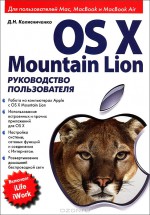
Рейтинг книги:
3 голоса
2228